-
Posts
384 -
Joined
-
Last visited
-
Days Won
7
Content Type
Profiles
Forums
Calendar
Everything posted by MamLeter
-
MajorGeeks Windows Tweaks 2.94 (2 MB) (W11|10|8|7) (17.11.2022) https://www.majorgeeks.com/files/details/majorgeeks_registry_tweaks.html Editörün Notu : Bazı kullanıcılar, Windows Defender Antivirus'ün MajorGeeks Windows Tweaks'i (yanlış bir şekilde) işaretlemeye başladığını bildirdi. Yine de burada açıklandığı gibi indirebilirsiniz. Sürüm Geçmişi :
-
File SHA-256 Released Size ventoy-1.0.82-windows.zip f20a98eb9662737150305d47da2c7bed4f85174540d9111e2c10b5be6eb7bdf6 2022-11-17 15 MB ventoy-1.0.82-linux.tar.gz 34ddfa820dab519800c7232862131cec86d68102eb3efb961110c5ec956c15fc 2022-11-17 19 MB ventoy-1.0.82-livecd.iso 82316fddd6ae90869fa334029c4b2434a8890ef55593152d1f9dbac7826a4027 2022-11-17 186 MB yok şu an 1.0.81 gidiyor.
-
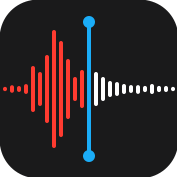
Windows 11 Sürüm H2_22621 Ile 22623 Arasında Ne Fark Vardır?
MamLeter replied to Azerbeycan82's topic in Yazılım
echo off reg add HKLM\SOFTWARE\Microsoft\Windows\CurrentVersion\OOBE /v BypassNRO /t reg_dword /d 1 /f reg add HKLM\SYSTEM\Setup\LabConfig /v BypassTPMCheck /d 1 /t reg_dword /f reg add HKLM\SYSTEM\Setup\LabConfig /v BypassSecureBootCheck /d 1 /t reg_dword /f reg add HKLM\SYSTEM\Setup\LabConfig /v BypassRAMCheck /d 1 /t reg_dword /f reg add HKLM\SYSTEM\Setup\LabConfig /v BypassStorageCheck /d 1 /t reg_dword /f reg add HKLM\SYSTEM\Setup\LabConfig /v BypassCPUCheck /d 1 /t reg_dword /f exit bat dosyasını boot.wim'e uygulayıp deneyin. -
Reg Organizer Pro Ömürboyu Ücretsiz :
-
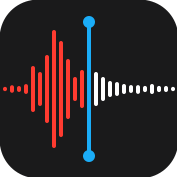
Son Windows Güncelleştirme Durumu Bilgilendirmeleri
MamLeter replied to kocamanadam's topic in Windows 10
Windows10 Build 19045.2311 Yayınlandı : -
1] Musopen Klasik müzik indirme imkanı sunan Musopen. Kayıtları, notaları ve ders kitaplarını herkese ücretsiz veriyorlar. Müzikler, kullanım için her türlü telif hakkı kısıtlamasından temizlenmiş olarak sunuluyor. Online olarak dinleyebilir veya ücretsiz indirebilirsiniz. Müzik indirme sitelerinin çoğu, şarkıyı indirmeden önce dinlemeye izin vermez, bu da çok zaman alır. Ancak Musopen, indirme için ilerlemeden önce şarkının bir önizlemesini almanıza izin verir. Ücretsiz hesap erişimiyle, günde yalnızca beş indirme yapma fırsatına sahip olacaksınız. Daha fazla indirme için ücretli bir abonelik hesabı almanız gerekir. Ayrıca, HD kayıtlar için ücretli bir hesaba ihtiyacınız var. Bu platform, besteciler tarafından birçok ücretsiz şarkıya ve öğretmenler ve öğrenciler tarafından eğitim amaçlı kullanım için enstrüman seslerine sahip. Musopen.org 2] Open Music Archive Reklamsız, her türlü yasal müzik Open Music Archive sitesinde. Müziği SoundCloud'da kolayca aktarabilirsiniz. Müzik indirirken kullanıcıların bir diğer endişesi de kamuya açık müzik sitelerinde hesap oluşturmaktır. Ancak, açık Müzik Arşivi'nde, bir hesap oluşturmadan şarkıları kolayca indirebilirsiniz. Ancak sitenin gelişmiş bir arama aracına sahip olmaması, eski bir tasarıma sahip bir web sitesinde müzik aramayı zorlaştırıyor. Yine de, MP3 indirmek için bu siteyi kullanabilirsiniz. Openmusicarchive.org 3] Freesound İster tek tek ister tema paketleri halinde ücretsiz ses indirmek isteyin, Freesound ideal. Örneğin, video veya ses düzenlemeye dahil etmek için kuşların sesi, konuşan insanlar, kahkahalar, gök gürültülü fırtınalar, kapı zilleri vb. Ayrıca bilimsel araştırma için veri tabanından da ses alabilirsiniz. Diğer ses sanatçılarıyla ağ kurabileceğiniz aktif bir forum sitesidir. Site, her gün yeni bir şeyler keşfedebileceğiniz rastgele ve mükemmel bir 'günün sesi' sunuyor. Ek olarak, sınırlı indirme seçenekleriyle uğraşmadan şarkıları birden fazla dosya biçiminde indirebilirsiniz. Freesound.org 4] FreePD.com FreePD, elektronik, komedi, romantik, duygusal, dünya, korku, iyimser, pozitif vb. gibi ilginç şarkı kategorilerinden %100 ücretsiz müzik sunar. Bu müziği, telif ücreti ve atıfta bulunmadan ticari kullanım için kullanabilirsiniz. Sitenin kullanımı kolaydır. Üstelik indirmek için sitede bir hesap oluşturarak zaman kaybetmenize gerek yok. Şarkıları doğrudan indirebilirsiniz. Müzikten etkilendiyseniz, bunun için ses sanatçılarına bile yardım yapabilirsiniz. Ancak tercih ettiğiniz şarkıları kolayca bulabilmeniz için sitede herhangi bir arama fonksiyonu bulunmamaktadır. Site, kaydetmek ve MP3 formatında indirmek için yüklemeden önce şarkıları önizleme şansı sunuyor. Ancak, toplu olarak müzik indirmek için ödeme yapmanız gerekecek. Freepd.com 5] International Music Score Library Project Milyonlarca müzik notası ve kaydı sunan bir site arıyorsanız, seçiminiz IMSLP olmalıdır. Akademik kurumlar, kamuya ait olağanüstü müzik koleksiyonu nedeniyle bu siteye, büyük saygı duymaktadır. Ücretsiz halka açık müzik sayfaları sunar. Gerekli müziği ; bestecileri, zamanı veya türü aracılığıyla kolayca arayabilirsiniz. Halka açık şarkıları aramak için ayrıca rastgele bir araç vardır. Ünlü tarihi şarkıların veya birçok farklı dilde şarkıların ilk dağıtımlarını bulmanız gerekiyorsa bu site faydalıdır. Ancak, ticari kayıtlara erişmek ve indirmek için üyelik şarttır. International Music Score Library Project 6] ChoralWiki ChoralWiki yüzlerce ücretsiz Koro ve vokal müziklerine sahiptir. Diğer birçok dile çeviriye izin verir. Çoklu arşivlerine göz atabilir ve ideal şenlikli ve mevsimlik müzikleri bulabilirsiniz. Site, anahtar kelime arama çubuğu ile kolay arama seçeneklerine sahiptir. Ancak, web sitesi kısıtlamaları olan eski görünümlü bir arayüzü sahip. ChoralWiki 7] Digital History Anında indirme olanağı ile telifsiz müzik sunan Digital History diğer bir site. Çeşitli kategorilerine kolayca göz atabilirbilirsiniz. Bu site özellikle tarih öğretmenleri ve öğrencileri için Houston Üniversitesi tarafından yayınlanıyor. 1920'lerden telif hakkı olmayan müzik ve iç savaşla ilgili müziği bile sitede bulabilirsiniz. Bu sitenin kayıtlı müzik veri tabanı eğitim amaçlı kullanılmaktadır ve telif hakkı süresi dolmuştur. Ya da kamu malı oldukları için telif hakkı olmayan müziklerdir.Birçok kategoride müzik bulabilirsiniz. Şarkı bağlantısı sizi doğrudan indirmelere götürecek ve diğer seçeneklerle zaman kaybetmek zorunda kalmayacaksınız. Ancak, kaydetmek için tarayıcıda şarkının bir önizlemesini alabileceksiniz. Sitenin, eksilerinden biri şarkının adı ve sanatçıları dışında arama çubuğu ve ayrıntıları için herhangi bir filtre seçeneği yoktur. Sitenin tasarımı bile sıkıcı ve biraz eski moda. Digital History 8] Mubert Render Bazı durumlarda, video veya ses eklemek veya bir film müziği projesi için kullanmak için belirli bir uzunlukta müziğe ihtiyacınız olacaktır. Site Yapay zeka tarafından oluşturulmuş müzikler içeriyor. Şarkının ruh halini, türünü ve süresini seçmelisiniz. Sonuç olarak, web sitesi anında telif hakkı olmadan orijinal bir parça oluşturacaktır. Ayrıca, yerleşik bir oynatıcıda sesi dinleyebilir ve indirebilirsiniz. Sitedeki tüm parçaları kullanmak ve indirmek tamamen ücretsizdir. Ancak, bu web sitesinde oluşturduğunuz sesi indirmek için sitede ücretsiz hesabınızı oluşturmanız gerekecektir. Ayrıca, burada yaptığınız tüm parçalar için yeni bir benzer varyasyon yapabilirsiniz. Mubert Render 9] Wikimedia Commons: Audio Files Wikimedia, adından da anlaşılacağı gibi, Wikipedia'nın altındaki bir multimedya koleksiyonudur. Wikimedia'daki tüm sesler ve sesler ortak lisans kullanılarak dağıtılır. Bu, tüm video, ses veya multimedya projeleriniz için yasal oldukları anlamına gelir. Müziği ücretsiz kullanmak için, belirli kuralları olan, ortak lisans altında müziğe sahiptir. Bu nedenle, telif hakkı sorunları nedeniyle videonuzu kaldırmanız gerekmeyecek. Ancak, bu sitenin iyi bir arama seçeneği yoktur ve normal Wikipedia web sitesi tasarımına sahiptir. Wikimedia Commons: Audio Files 10] ccMixter ccMixter, kategorilerinde en iyi puanlı telifsiz parçaları sağlayan bir sitedir. Ayrıca editör seçimleri, ses, düzenleme veya film müziği projeleri içindir. Seçtiğiniz şarkıyı veya sanatçıyı ana sayfanın üst kısmındaki arama butonundan kolayca arayabilirsiniz. Ayrıca, dünyanın dört bir yanından içerik oluşturucular ve müzik tutkunları ile ağ kurmak istiyorsanız ideal bir sitedir. Ancak sitenin atıf gerektirdiğini bilmelisiniz. Bu yüzden sitedeki sesleri kullanırken buna dikkat etmek gerekiyor. Müzik seçeneklerinizi sıralamak için bu filtreden ticari kullanım için ücretsiz parçaları hızla bulabilirsiniz. Ayrıca, ilgili kullanım için sözlü ve sözsüz müzik vardır. ccMixter
-
Evet aynen. Güvenliği öyle sağlayacaklarını düşünüyorlar, tıpkı linuxta olduğu gibi. Winget ve benzerleri hep linuxlara öykünüyor. Mağaza zaten direkt linux fikri. Widows 11 başlat menüsünü tam ekran kodlamayarak, fake atıyorlar. Aslında MacOS ve Gnome kopyası, winget ve benzerleri = appget sistemi. Mesela bakın windows 11 de yeni hızlı başlat zaten linux gibiydi. Artık ev ikonunuda ekleyerek tüy diktiler. Denedikleri görev çubuklarına bakıyorum, bazı denemelerde MacOS ve plank'ı taktlit ediyorlar. Güvenli yazılım deposu arzuluyorlar. Zaten github'ı satın almaları bundandı. Meyvalarını şimdi görüyoruz. Ubuntu ve türevlerini hiç sevemedim. (malum man adası mamülleri) Ama bakın hemen öncülük etti, Windows içinden çalışmaya ? İlginç geliyor bana, özgürlük diyerek, başlanılan serüvende!!!
-
Media player classic'i Yönetici olarak çalıştırdıktan sonra içinden ilişkilendirmeyi bölümünden yapmayı deneyin. Ben media playerin almasını istediğim videoya sağ tıklayıp birlikte aç tan istediğim programı seçip herzaman seçeneğini kullanıyorum. Bu mpv için yazılmış .bat dosyası varsayılana ayarlıyor mpv'yi uyarlanıp editlenirse iş görebilir. -------------------------------------------------------------------------------------------------- @echo off setlocal enableextensions enabledelayedexpansion path %SystemRoot%\System32;%SystemRoot%;%SystemRoot%\System32\Wbem;%SystemRoot%\System32\WindowsPowerShell\v1.0\ :: Unattended install flag. When set, the script will not require user input. set unattended=no if "%1"=="/u" set unattended=yes :: Make sure this is Windows Vista or later call :ensure_vista :: Make sure the script is running as admin call :ensure_admin :: Command line arguments to use when launching mpv from a file association set mpv_args= :: Get mpv.exe location cd /D %~dp0\.. set mpv_path=%cd%\mpv.exe if not exist "%mpv_path%" call :die "mpv.exe not found" :: Get mpv-icon.ico location set icon_path=%~dp0mpv-icon.ico if not exist "%icon_path%" call :die "mpv-icon.ico not found" :: Register mpv.exe under the "App Paths" key, so it can be found by :: ShellExecute, the run command, the start menu, etc. set app_paths_key=HKLM\SOFTWARE\Microsoft\Windows\CurrentVersion\App Paths\mpv.exe call :reg add "%app_paths_key%" /d "%mpv_path%" /f call :reg add "%app_paths_key%" /v "UseUrl" /t REG_DWORD /d 1 /f :: Register mpv.exe under the "Applications" key to add some default verbs for :: when mpv is used from the "Open with" menu set classes_root_key=HKLM\SOFTWARE\Classes set app_key=%classes_root_key%\Applications\mpv.exe call :reg add "%app_key%" /v "FriendlyAppName" /d "mpv" /f call :add_verbs "%app_key%" :: Add mpv to the "Open with" list for all video and audio file types call :reg add "%classes_root_key%\SystemFileAssociations\video\OpenWithList\mpv.exe" /d "" /f call :reg add "%classes_root_key%\SystemFileAssociations\audio\OpenWithList\mpv.exe" /d "" /f :: Add DVD AutoPlay handler set autoplay_key=HKLM\SOFTWARE\Microsoft\Windows\CurrentVersion\Explorer\AutoplayHandlers call :reg add "%classes_root_key%\io.mpv.dvd\shell\play" /d "&Play" /f call :reg add "%classes_root_key%\io.mpv.dvd\shell\play\command" /d "\"%mpv_path%\" %mpv_args% dvd:// --dvd-device=\"%%%%L\"" /f call :reg add "%autoplay_key%\Handlers\MpvPlayDVDMovieOnArrival" /v "Action" /d "Play DVD movie" /f call :reg add "%autoplay_key%\Handlers\MpvPlayDVDMovieOnArrival" /v "DefaultIcon" /d "%mpv_path%,0" /f call :reg add "%autoplay_key%\Handlers\MpvPlayDVDMovieOnArrival" /v "InvokeProgID" /d "io.mpv.dvd" /f call :reg add "%autoplay_key%\Handlers\MpvPlayDVDMovieOnArrival" /v "InvokeVerb" /d "play" /f call :reg add "%autoplay_key%\Handlers\MpvPlayDVDMovieOnArrival" /v "Provider" /d "mpv" /f call :reg add "%autoplay_key%\EventHandlers\PlayDVDMovieOnArrival" /v "MpvPlayDVDMovieOnArrival" /f :: Add Blu-ray AutoPlay handler call :reg add "%classes_root_key%\io.mpv.bluray\shell\play" /d "&Play" /f call :reg add "%classes_root_key%\io.mpv.bluray\shell\play\command" /d "\"%mpv_path%\" %mpv_args% bd:// --bluray-device=\"%%%%L\"" /f call :reg add "%autoplay_key%\Handlers\MpvPlayBluRayOnArrival" /v "Action" /d "Play Blu-ray movie" /f call :reg add "%autoplay_key%\Handlers\MpvPlayBluRayOnArrival" /v "DefaultIcon" /d "%mpv_path%,0" /f call :reg add "%autoplay_key%\Handlers\MpvPlayBluRayOnArrival" /v "InvokeProgID" /d "io.mpv.bluray" /f call :reg add "%autoplay_key%\Handlers\MpvPlayBluRayOnArrival" /v "InvokeVerb" /d "play" /f call :reg add "%autoplay_key%\Handlers\MpvPlayBluRayOnArrival" /v "Provider" /d "mpv" /f call :reg add "%autoplay_key%\EventHandlers\PlayBluRayOnArrival" /v "MpvPlayBluRayOnArrival" /f :: Add a capabilities key for mpv, which is registered later on for use in the :: "Default Programs" control panel set capabilities_key=HKLM\SOFTWARE\Clients\Media\mpv\Capabilities call :reg add "%capabilities_key%" /v "ApplicationName" /d "mpv" /f call :reg add "%capabilities_key%" /v "ApplicationDescription" /d "mpv media player" /f :: Add file types set supported_types_key=%app_key%\SupportedTypes set file_associations_key=%capabilities_key%\FileAssociations :: DVD/Blu-ray audio formats call :add_type "audio/ac3" "audio" "AC-3 Audio" ".ac3" ".a52" call :add_type "audio/eac3" "audio" "E-AC-3 Audio" ".eac3" call :add_type "audio/vnd.dolby.mlp" "audio" "MLP Audio" ".mlp" call :add_type "audio/vnd.dts" "audio" "DTS Audio" ".dts" call :add_type "audio/vnd.dts.hd" "audio" "DTS-HD Audio" ".dts-hd" ".dtshd" call :add_type "" "audio" "TrueHD Audio" ".true-hd" ".thd" ".truehd" ".thd+ac3" call :add_type "" "audio" "True Audio" ".tta" :: Uncompressed formats call :add_type "" "audio" "PCM Audio" ".pcm" call :add_type "audio/wav" "audio" "Wave Audio" ".wav" call :add_type "audio/aiff" "audio" "AIFF Audio" ".aiff" ".aif" ".aifc" call :add_type "audio/amr" "audio" "AMR Audio" ".amr" call :add_type "audio/amr-wb" "audio" "AMR-WB Audio" ".awb" call :add_type "audio/basic" "audio" "AU Audio" ".au" ".snd" call :add_type "" "audio" "Linear PCM Audio" ".lpcm" call :add_type "" "video" "Raw YUV Video" ".yuv" call :add_type "" "video" "YUV4MPEG2 Video" ".y4m" :: Free lossless formats call :add_type "audio/x-ape" "audio" "Monkey's Audio" ".ape" call :add_type "audio/x-wavpack" "audio" "WavPack Audio" ".wv" call :add_type "audio/x-shorten" "audio" "Shorten Audio" ".shn" :: MPEG formats call :add_type "video/vnd.dlna.mpeg-tts" "video" "MPEG-2 Transport Stream" ".m2ts" ".m2t" ".mts" ".mtv" ".ts" ".tsv" ".tsa" ".tts" ".trp" call :add_type "audio/vnd.dlna.adts" "audio" "ADTS Audio" ".adts" ".adt" call :add_type "audio/mpeg" "audio" "MPEG Audio" ".mpa" ".m1a" ".m2a" ".mp1" ".mp2" call :add_type "audio/mpeg" "audio" "MP3 Audio" ".mp3" call :add_type "video/mpeg" "video" "MPEG Video" ".mpeg" ".mpg" ".mpe" ".mpeg2" ".m1v" ".m2v" ".mp2v" ".mpv" ".mpv2" ".mod" ".tod" call :add_type "video/dvd" "video" "Video Object" ".vob" ".vro" call :add_type "" "video" "Enhanced VOB" ".evob" ".evo" call :add_type "video/mp4" "video" "MPEG-4 Video" ".mpeg4" ".m4v" ".mp4" ".mp4v" ".mpg4" call :add_type "audio/mp4" "audio" "MPEG-4 Audio" ".m4a" call :add_type "audio/aac" "audio" "Raw AAC Audio" ".aac" call :add_type "" "video" "Raw H.264/AVC Video" ".h264" ".avc" ".x264" ".264" call :add_type "" "video" "Raw H.265/HEVC Video" ".hevc" ".h265" ".x265" ".265" :: Xiph formats call :add_type "audio/flac" "audio" "FLAC Audio" ".flac" call :add_type "audio/ogg" "audio" "Ogg Audio" ".oga" ".ogg" call :add_type "audio/ogg" "audio" "Opus Audio" ".opus" call :add_type "audio/ogg" "audio" "Speex Audio" ".spx" call :add_type "video/ogg" "video" "Ogg Video" ".ogv" ".ogm" call :add_type "application/ogg" "video" "Ogg Video" ".ogx" :: Matroska formats call :add_type "video/x-matroska" "video" "Matroska Video" ".mkv" call :add_type "video/x-matroska" "video" "Matroska 3D Video" ".mk3d" call :add_type "audio/x-matroska" "audio" "Matroska Audio" ".mka" call :add_type "video/webm" "video" "WebM Video" ".webm" call :add_type "audio/webm" "audio" "WebM Audio" ".weba" :: Misc formats call :add_type "video/avi" "video" "Video Clip" ".avi" ".vfw" call :add_type "" "video" "DivX Video" ".divx" call :add_type "" "video" "3ivx Video" ".3iv" call :add_type "" "video" "XVID Video" ".xvid" call :add_type "" "video" "NUT Video" ".nut" call :add_type "video/flc" "video" "FLIC Video" ".flic" ".fli" ".flc" call :add_type "" "video" "Nullsoft Streaming Video" ".nsv" call :add_type "application/gxf" "video" "General Exchange Format" ".gxf" call :add_type "application/mxf" "video" "Material Exchange Format" ".mxf" :: Windows Media formats call :add_type "audio/x-ms-wma" "audio" "Windows Media Audio" ".wma" call :add_type "video/x-ms-wm" "video" "Windows Media Video" ".wm" call :add_type "video/x-ms-wmv" "video" "Windows Media Video" ".wmv" call :add_type "video/x-ms-asf" "video" "Windows Media Video" ".asf" call :add_type "" "video" "Microsoft Recorded TV Show" ".dvr-ms" ".dvr" call :add_type "" "video" "Windows Recorded TV Show" ".wtv" :: DV formats call :add_type "" "video" "DV Video" ".dv" ".hdv" :: Flash Video formats call :add_type "video/x-flv" "video" "Flash Video" ".flv" call :add_type "video/mp4" "video" "Flash Video" ".f4v" call :add_type "audio/mp4" "audio" "Flash Audio" ".f4a" :: QuickTime formats call :add_type "video/quicktime" "video" "QuickTime Video" ".qt" ".mov" call :add_type "video/quicktime" "video" "QuickTime HD Video" ".hdmov" :: Real Media formats call :add_type "application/vnd.rn-realmedia" "video" "Real Media Video" ".rm" call :add_type "application/vnd.rn-realmedia-vbr" "video" "Real Media Video" ".rmvb" call :add_type "audio/vnd.rn-realaudio" "audio" "Real Media Audio" ".ra" ".ram" :: 3GPP formats call :add_type "audio/3gpp" "audio" "3GPP Audio" ".3ga" call :add_type "audio/3gpp2" "audio" "3GPP Audio" ".3ga2" call :add_type "video/3gpp" "video" "3GPP Video" ".3gpp" ".3gp" call :add_type "video/3gpp2" "video" "3GPP Video" ".3gp2" ".3g2" :: Video game formats call :add_type "" "audio" "AY Audio" ".ay" call :add_type "" "audio" "GBS Audio" ".gbs" call :add_type "" "audio" "GYM Audio" ".gym" call :add_type "" "audio" "HES Audio" ".hes" call :add_type "" "audio" "KSS Audio" ".kss" call :add_type "" "audio" "NSF Audio" ".nsf" call :add_type "" "audio" "NSFE Audio" ".nsfe" call :add_type "" "audio" "SAP Audio" ".sap" call :add_type "" "audio" "SPC Audio" ".spc" call :add_type "" "audio" "VGM Audio" ".vgm" call :add_type "" "audio" "VGZ Audio" ".vgz" :: Playlist formats call :add_type "audio/x-mpegurl" "audio" "M3U Playlist" ".m3u" ".m3u8" call :add_type "audio/x-scpls" "audio" "PLS Playlist" ".pls" call :add_type "" "audio" "CUE Sheet" ".cue" :: Register "Default Programs" entry call :reg add "HKLM\SOFTWARE\RegisteredApplications" /v "mpv" /d "SOFTWARE\Clients\Media\mpv\Capabilities" /f :: Add start menu link powershell "$s=(New-Object -COM WScript.Shell).CreateShortcut('%ProgramData%\Microsoft\Windows\Start Menu\Programs\mpv.lnk');$s.TargetPath='%mpv_path%';$s.Save()" echo. echo Installed successfully^^! You can now configure mpv's file associations in the echo Default Programs control panel. echo. if [%unattended%] == [yes] exit 0 <nul set /p =Press any key to open the Default Programs control panel . . . pause >nul control /name Microsoft.DefaultPrograms exit 0 :die if not [%1] == [] echo %~1 if [%unattended%] == [yes] exit 1 pause exit 1 :ensure_admin :: 'openfiles' is just a commmand that is present on all supported Windows :: versions, requires admin privileges and has no side effects, see: :: https://stackoverflow.com/questions/4051883/batch-script-how-to-check-for-admin-rights openfiles >nul 2>&1 if errorlevel 1 ( echo This batch script requires administrator privileges. Right-click on echo mpv-install.bat and select "Run as administrator". call :die ) goto :EOF :ensure_vista ver | find "XP" >nul if not errorlevel 1 ( echo This batch script only works on Windows Vista and later. To create file echo associations on Windows XP, right click on a video file and use "Open with...". call :die ) goto :EOF :reg :: Wrap the reg command to check for errors >nul reg %* if errorlevel 1 set error=yes if [%error%] == [yes] echo Error in command: reg %* if [%error%] == [yes] call :die goto :EOF :reg_set_opt :: Set a value in the registry if it doesn't already exist set key=%~1 set value=%~2 set data=%~3 reg query "%key%" /v "%value%" >nul 2>&1 if errorlevel 1 call :reg add "%key%" /v "%value%" /d "%data%" goto :EOF :add_verbs set key=%~1 :: Set the default verb to "play" call :reg add "%key%\shell" /d "play" /f :: Hide the "open" verb from the context menu, since it's the same as "play" call :reg add "%key%\shell\open" /v "LegacyDisable" /f :: Set open command call :reg add "%key%\shell\open\command" /d "\"%mpv_path%\" %mpv_args% -- \"%%%%L\"" /f :: Add "play" verb call :reg add "%key%\shell\play" /d "&Play" /f call :reg add "%key%\shell\play\command" /d "\"%mpv_path%\" %mpv_args% -- \"%%%%L\"" /f goto :EOF :add_progid set prog_id=%~1 set friendly_name=%~2 :: Add ProgId, edit flags are FTA_OpenIsSafe set prog_id_key=%classes_root_key%\%prog_id% call :reg add "%prog_id_key%" /d "%friendly_name%" /f call :reg add "%prog_id_key%" /v "EditFlags" /t REG_DWORD /d 65536 /f call :reg add "%prog_id_key%" /v "FriendlyTypeName" /d "%friendly_name%" /f call :reg add "%prog_id_key%\DefaultIcon" /d "%icon_path%" /f call :add_verbs "%prog_id_key%" goto :EOF :update_extension set extension=%~1 set prog_id=%~2 set mime_type=%~3 set perceived_type=%~4 :: Add information about the file extension, if not already present set extension_key=%classes_root_key%\%extension% if not [%mime_type%] == [] call :reg_set_opt "%extension_key%" "Content Type" "%mime_type%" if not [%perceived_type%] == [] call :reg_set_opt "%extension_key%" "PerceivedType" "%perceived_type%" call :reg add "%extension_key%\OpenWithProgIds" /v "%prog_id%" /f :: Add type to SupportedTypes call :reg add "%supported_types_key%" /v "%extension%" /f :: Add type to the Default Programs control panel call :reg add "%file_associations_key%" /v "%extension%" /d "%prog_id%" /f goto :EOF :add_type set mime_type=%~1 set perceived_type=%~2 set friendly_name=%~3 set extension=%~4 echo Adding "%extension%" file type :: Add ProgId set prog_id=io.mpv%extension% call :add_progid "%prog_id%" "%friendly_name%" :: Add extensions :extension_loop call :update_extension "%extension%" "%prog_id%" "%mime_type%" "%perceived_type%" :: Trailing parameters are additional extensions shift /4 set extension=%~4 if not [%extension%] == [] goto extension_loop goto :EOF
-
https://www.sordum.net/4182/usb-yazma-korumasini-kaldiran-yazilimlar/
-
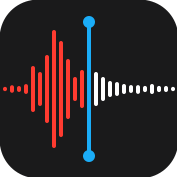
Son Windows Güncelleştirme Durumu Bilgilendirmeleri
MamLeter replied to kocamanadam's topic in Windows 10
Windows 10 Build 19045.2301 Önizleme Kanalına Yayınlandı : Blog Gönderisi -
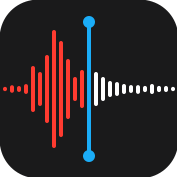
Cent Browser v5.0.1002.354 Stable / 5.1.1130.26 Beta
MamLeter replied to kadetti's topic in Portable Programlar
Cent Browser 5.0.1002.276 stable (Chromium 102) : x86 : https://static.centbrowser.com/win_stable/5.0.1002.275/centbrowser_5.0.1002.276.exe portable : https://static.centbrowser.com/win_stable/5.0.1002.275/centbrowser_5.0.1002.276_portable.exe x64 : https://static.centbrowser.com/win_stable/5.0.1002.275/centbrowser_5.0.1002.276_x64.exe portable : https://static.centbrowser.com/win_stable/5.0.1002.275/centbrowser_5.0.1002.276_x64_portable.exe -
Herzaman olduğu gibi microsoft kullanıcı isteklerine kulaklarını tıkadı ve Windows 11 in son güncellemeleri ile Görev çubuğunun pozisyonunu değiştirmek imkansız hale getirildi , bu tür bir tasarım giderek ben ne istersem okadarı ile yetinmek zorundasın tarzı efendi - köle mizaçlı sadist kişilik bozukluğu yansımasına doğru sürüklenmektedir. Birileri muhtemelen bilerek , kullanıcıya sunulan seçenekleri teker teker kaldırmaya kararlı görünüyor. Geçenlerde Youtube kanalımızda yorum yazan bir takipçimiz yıllardır Görev çubuğunu Üstte kulanmaya alıştığını ve bu seçeneğin engellenmesinden son derece rahatsız olduğunu yazıp çözüm için ne yapabileceğini sormuştu. Bu çözüm umarım benzeri sorunu olanlara yardımcı olur. Devamını sayfasından okuyun.
- 1 reply
-
- 1
-

-
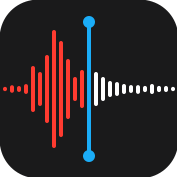
Cent Browser v5.0.1002.354 Stable / 5.1.1130.26 Beta
MamLeter replied to kadetti's topic in Portable Programlar
Cent Browser 5.0.1002.275 stable (Chromium 102) : x86 : https://static.centbrowser.com/win_stable/5.0.1002.275/centbrowser_5.0.1002.275.exe portable : https://static.centbrowser.com/win_stable/5.0.1002.275/centbrowser_5.0.1002.275_portable.exe x64 : https://static.centbrowser.com/win_stable/5.0.1002.275/centbrowser_5.0.1002.275_x64.exe portable : https://static.centbrowser.com/win_stable/5.0.1002.275/centbrowser_5.0.1002.275_x64_portable.exe -
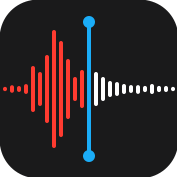
Sordum Uygulamaları Birarada Ve Katılımsız
MamLeter replied to kadetti's topic in Katılımsız - Unattended
-
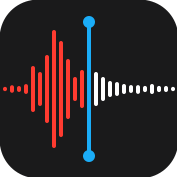
Sordum Uygulamaları Birarada Ve Katılımsız
MamLeter replied to kadetti's topic in Katılımsız - Unattended
Yeni sürümler dahil çalışır sanıyorum : https://www.mediafire.com/file/t3ld6oq2dts0jdr/Sordum.rar/file parola : tnctr Eğer sağ tuşa ekleneni istemezseniz, alltaki regedit kaydıyla kaldırabilirsiniz. (Her bilgisayarda çalışacağından emin değilim.) Windows Registry Editor Version 5.00 [-HKEY_CLASSES_ROOT\Directory\shell\FolderPainter2] -
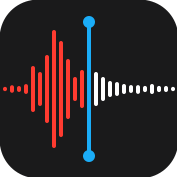
Son Windows Güncelleştirme Durumu Bilgilendirmeleri
MamLeter replied to kocamanadam's topic in Windows 10
Microsoft, desteklenen işletim sistemleri için toplu güncelleştirmeler yayımladı : November 2021 Update (version 21H2) - KB5019959 (OS Build 19044.2251). Microsoft Update Catalog. May 2021 Update (version 21H1) - KB5019959 (OS Build 19043.2251). Microsoft Update Catalog. October 2020 Update (version 20H2) - KB5019959 (OS Build 19042.2251). Microsoft Update Catalog. October 2018 Update (version 1809) - KB5019966 (OS Build 17763.3650). Microsoft Update Catalog. -
Alıntıdır. Burdan okuyabilirsiniz. Windows 11'i , temiz işlemi kullanarak minimum gereksinimleri karşılayan bir bilgisayara yüklemeyi planlıyorsanız , önyüklenebilir bir USB ortamına ihtiyacınız olacak. Windows 11'in temiz kurulumunu doğrudan Medya Oluşturma Aracından veya takılı ISO dosyasından başlatabilseniz de , cihazı bir USB kurulum medyasıyla başlatmak, kuruluma devam etmek için hala en iyi yaklaşımdır. Ayrıca, Windows 11'i yeni bir bilgisayara veya boş bir sabit sürücüye sahip bir aygıta yüklemenin belki de tek yolu budur. Windows 11'i yüklemek için önyüklenebilir bir USB flash sürücü oluşturmanız gerekiyorsa, Medya Oluşturma Aracı, Rufus ve Komut İstemi dahil olmak üzere birden çok seçeneğiniz vardır. Rufus ile Windows 11 önyüklenebilir USB oluşturun Rufus kullanarak Windows 11'i yüklemek üzere önyüklenebilir bir USB oluşturmak için şu adımları kullanın: Rufus web sitesini açın . “İndir” bölümünün altında, en son sürümü indirmek için bağlantıya tıklayın. Aracı başlatmak için yürütülebilir dosyayı çift tıklayın. Sayfanın altındaki Ayarlar düğmesini (soldan üçüncü düğme) tıklayın. "Ayarlar" bölümünün altında, "Güncellemeleri kontrol et" açılır menüsünü kullanın ve Günlük seçeneğini seçin. Kapat düğmesini tıklayın . Kapat düğmesini tekrar tıklayın . Rufus'u tekrar açın . (İsteğe bağlı) "Cihaz" bölümünün altında, açılır menüyü kullanın ve yükleme medyasını oluşturmak için USB flash sürücüyü seçin. “Önyükleme seçimi” bölümünün altında, açılır menüyü kullanın ve Disk veya ISO görüntüsü seçeneğini seçin. Aşağı ok düğmesini (sağ tarafta) tıklayın ve İndir seçeneğini seçin. İndir düğmesini tıklayın . Windows 11 seçeneğini seçin . Devam düğmesini tıklayın . Windows 11 2022 Güncellemesini indirmek için "Sürüm" bölümünün altında "22H2 (Derleme 22621.xxx – 2022.09)" seçeneğini seçin. Devam düğmesini tıklayın . Windows 11 Home/Pro/Edu seçeneğini seçin . Devam düğmesini tıklayın . Windows 11 kurulumu için dili seçin. Devam düğmesini tıklayın . x64 mimarisini seçin . İndir düğmesini tıklayın . Windows 11 22H2 ISO dosyasının otomatik olarak kaydedileceği konumu seçin. “Görüntü seçeneği” ayarının altında, “Standart Windows 11 Kurulumu” seçeneğini seçin. (İsteğe bağlı) İndirdikten sonra varsayılan ayarlarla devam edin. (İsteğe bağlı) "Birim etiketi" ayarının altında, sürücü için bir ad belirtin; örneğin, Windows 11 22H2 Kurulumu . Başlat düğmesine tıklayın. "4GB+ RAM, Güvenli Önyükleme ve TPM 2.0 gereksinimini kaldır " seçeneğinin işaretini kaldırın. (İsteğe bağlı) Microsoft hesabı yerine yerel bir hesapla kurulum yapmak istiyorsanız “Bu kullanıcınınkiyle aynı adı kullanarak bir yerel hesap ayarla” seçeneğini işaretleyin (önerilmez). Tamam düğmesini tıklayın . Adımları tamamladığınızda araç, Windows 11 yükleme medyasıyla önyüklenebilir bir medya oluşturmaya başlayacaktır. Komut İstemi ile Windows 11 önyüklenebilir USB oluşturun Windows 11'i Komut İstemi ile yüklemek üzere bir USB flash sürücü oluşturmak için şu adımları kullanın: Microsoft Destek web sitesini açın . “Windows 11 Disk Görüntüsünü İndir (ISO)” bölümünün altında, Windows 11 seçeneğini seçin. İndir düğmesini tıklayın . Kurulum dilini seçin. Onayla düğmesini tıklayın . Windows 11 ISO dosyasını cihaza kaydetmek için İndir düğmesine tıklayın . Başlat'ı açın . Komut İstemi'ni arayın , en üstteki sonuca sağ tıklayın ve Yönetici Olarak Çalıştır seçeneğini seçin. Diskpart'ı açmak için aşağıdaki komutu yazın ve Enter'a basın : diskpart USB flash sürücüyü belirlemek için aşağıdaki komutu yazın ve Enter tuşuna basın : list disk Depolamayı seçmek için aşağıdaki komutu yazın ve Enter tuşuna basın : select disk 1 Hızlı ipucu: select disk 1komutunda 1'i kullanmak istediğiniz flash sürücü rakamıyla değiştirmelisiniz. USB flash sürücüdeki her şeyi silmek için aşağıdaki komutları yazın ve Enter tuşuna basın : clean Birincil bölüm oluşturmak için aşağıdaki komutu yazın ve Enter tuşuna basın : create partition primary Yeni bölümü seçmek için aşağıdaki komutu yazın ve Enter tuşuna basın : select partition 1 USB flash sürücüyü önyüklenebilir hale getirmek için aşağıdaki komutu yazın ve Enter tuşuna basın : format FS=FAT32 quick USB flash sürücü için bir birim ve sürücü harfi atamak için aşağıdaki komutu yazın ve Enter tuşuna basın : assign letter=X Komutta kullanmak istediğiniz herhangi bir mevcut harf için X'i değiştirin . Araçtan çıkmak için aşağıdaki komutu yazın ve Enter tuşuna basın : exit Windows 11 ISO dosyasını bağlamak için aşağıdaki komutu yazın ve Enter tuşuna basın : PowerShell Mount-DiskImage -ImagePath "C:\path\to\Windows11.iso" Komutta, yolu Windows 11 ISO dosyasını kaydettiğiniz konumla güncelleyin. Diskpart'ı yeniden başlatmak için aşağıdaki komutu yazın ve Enter tuşuna basın : diskpart Takılı Windows 11 ISO dosyasının sürücü harfini belirlemek için aşağıdaki komutu yazın ve Enter tuşuna basın : list volume Diskpart'tan çıkmak için aşağıdaki komutu yazın ve Enter tuşuna basın : exit Windows 11 ISO dosyasına erişmek için aşağıdaki komutu yazın ve Enter tuşuna basın : E: Önyükleme klasörüne girmek için aşağıdaki komutu yazın ve Enter tuşuna basın : cd boot USB flash sürücü için birim önyükleme kodunu güncellemek için aşağıdaki komutu yazın ve Enter tuşuna basın : bootsect /nt60 X: Tüm Windows 11 yükleme dosyalarını USB flash sürücüye kopyalamak için aşağıdaki komutu yazın ve Enter tuşuna basın : xcopy E:\*.* X:\ /E /F /H Komutta, sırasıyla Windows 11 ISO görüntüsü ve USB flash sürücü için doğru sürücü harfleriyle E ve X sürücü harflerini değiştirin . Adımları tamamladıktan sonra, Windows 11'i UEFI cihazlarına yüklemek için önyüklenebilir flash sürücüyü kullanabilirsiniz. Medya Oluşturma Aracı ile Windows 11 önyüklenebilir USB oluşturun Önyüklenebilir bir Windows 11 USB yükleme ortamı oluşturmak üzere Medya Oluşturma Aracı'nı kullanmak için şu adımları kullanın: Microsoft destek web sitesini açın . “Windows 11 kurulum medyası oluştur” bölümünün altında, Şimdi İndir düğmesini tıklayın. Aracı başlatmak için MediaCrationToolW11.exe dosyasına çift tıklayın . Kabul Et düğmesini tıklayın . İleri düğmesine tıklayın . Kısa not: Başka bir aygıt için Windows 11 USB oluşturmak istiyorsanız , doğru dili, mimariyi ve sürümü seçmek için, "Bu bilgisayar için önerilen seçenekleri kullan" seçeneğinin işaretini kaldırabilirsiniz. USB flash sürücü seçeneğini seçin . İleri düğmesine tıklayın . Listeden USB flash sürücüyü seçin, ancak bu işlem üzerindeki her şeyi sileceğinden, önemli dosyaları olmadığından emin olun. İleri düğmesine tıklayın . Bitir düğmesini tıklayın . Adımları tamamladığınızda, Windows 11'i yüklemek için UEFI uyumlu cihazı USB sürücüsü ile başlatabilirsiniz.
-
Aynen. Ben Open dnsyi tercih ediyorum. Farklı olarak.
-
Alıntıdır. Burdan okuyabilirsiniz. Windows 11 22H2 hakkında bilmeniz gereken her şey burada. Şeklinde başlayan bir yazı, çok detaylı bir inceleme olmuş. Okurken sonu gelmeyecek zannettim. Ama çok güzel yazı paylaşmak istedim. Windows 11 22H2 (2022 Güncellemesi) 20 Eylül 2022'den itibaren kullanılabilir . Yeni nesil Windows'un ilk büyük güncellemesini temsil eder ve güvenliği, üretkenliği ve genel kullanıcı deneyimini geliştirmek için yeni bir dizi özellik ve geliştirme sunar. 20 Eylül'de Microsoft, sorunsuz bir yükseltme deneyimine sahip olduğu bilinen Windows 11 21H2 çalıştıran cihazlar (ve Windows 10 çalıştıran uyumlu bilgisayarlar ) için ücretsiz bir yükseltme olarak Windows 11 2022 Güncelleştirmesini kullanıma sundu. Zaman içinde güncelleme, donanım uygunluğu, güvenilirlik ölçümleri, donanım yaşı ve diğer faktörlere bağlı olarak daha fazla cihaza yayılmaya devam edecek. Ardından, 2023'ün ilk yarısında Windows 11 22H2 tam olarak kullanılabilir olacak. Önceki sürümler gibi, yeni sürümü Windows Update aracılığıyla manuel olarak indirmeniz için bir bildirim alacaksınız. Windows Update ayarlarındaki Güncellemeleri kontrol et düğmesini ve ardından İndir ve yükle düğmesini tıklayarak yükseltmeyi zorlayabilirsiniz. Alternatif olarak, yerinde yükseltme veya temiz kurulum gerçekleştirmek için bir USB yükleme medyası veya ISO dosyası kullanarak yeni güncellemeyi yükleyebilirsiniz . Ayrıca, yükseltmek için Kurulum Asistanını kullanabilirsiniz . Bu kılavuz, Windows Insider Programı aracılığıyla yapılan önizlemelerde görünen iyileştirmeleri vurgular ve değişiklikleri yansıtacak şekilde düzenli olarak güncellenecektir. Sürüm Önizleme Kanalında 22622.675 derlemesi için mevcut değişikliklerle birlikte en son 4 Kasım 2022'de güncellendi . TL;DR Windows 11 22H2 için yeni özellikler şunlardır: Uygulamaları gruplamak için yeni Başlat menüsü klasörleri. Başlat menüsündeki pin sayısını değiştirmek için yeni seçenek. Dosyaları ve uygulamaları sürükleyip bırakma görev çubuğu yeteneği. Uygun olmayan uygulamaları gizlemek için Görev Çubuğu Taşması menüsü. Yeni Snap mizanpajları sürükle ve bırak arayüzü. Modern bir arayüze sahip Yeni Görev Yöneticisi. Sözlü içeriğin daha iyi anlaşılması için yeni Canlı altyazı özelliği. Bir cihazı sesle kontrol etmek için yeni Ses erişim özelliği. Tabletler için yeni dokunma hareketleri. Tehlikeli uygulamaları engellemek için News Akıllı Uygulama Kontrolü (SAC) özelliği. Görsel değişikliklerle eski arayüz. Odak oturumu entegrasyonu ile güncellenmiş Odak özelliği. Sekmeler ve yeniden tasarlanmış gezinme bölmesi ile güncellenmiş Dosya Gezgini. Bluetooth cihazlarını kontrol etme seçenekleriyle güncellenmiş Hızlı Ayarlar. Otomatik yazıcı algılama özelliğine sahip Güncellenmiş Yazdırma Kuyruğu ve Yazdırma iletişim kutusu uygulamaları. Enerji bileşimini azaltmak için geliştirilmiş güç yönetimi ince ayarları. Ayarlar uygulamasından güncellemeleri kaldırma seçeneği. Windows 11 22H2'deki yenilikler Bunlar, Windows Insider Programı aracılığıyla zaten mevcut olan yeni Windows 11 22H2 özellikleridir. Devamı :
-
Alıntıdır. Burdan okuyabilirsiniz. Benzersiz kullanıcı adlarına sahip sosyal medya hesapları ne sıklıkla sizi büyülüyor? Sosyal medya profilleri, dikkatleri üzerine çekmek içindir. Kişisel bir hesabınız varsa, resimlerinizi yayınlamak iyi bir izlenim bırakıyor. Ancak bazı kullanıma hazır kullanıcı adları oldukça ilgi çekicidir. Profilinizi farklı kılar ve etkileyici bir görünüm kazandırır. Kullanıcı adlarında yaratıcılık bulmakta zorlanabilirsiniz. Sosyal medya hesabınız için benzersiz kullanıcı adları oluşturmanın birçok yolu vardır : Kelime oyunu kullanın Sevdiğiniz şeyleri kullanarak bir kullanıcı adı oluşturun Bazı dikkat çekici sayılar ekleyin İlgi Alanlarınızı Ekleyin Açıklayıcı sıfatlar kullanın 1] Benzersiz Bir Kullanıcı Adı Oluşturmak için Kelime Oyunu Kullanın Basit kelimeleri karmaşık bir şekilde yazmak bazılarına saçma gelebilir. Ancak, yaratıcılığınıza yaratıcılık katmanın ve onu kalabalığın arasından sıyrılmanın güzel bir yolu. Kullanıcı adlarınızla da benzer bir yaklaşım benimseyebilirsiniz. Kelime oyunu, kullanıcı adınıza çok fazla yaratıcılık getiriyor. Bu nedenle, akılda kalıcı ve çekici bir kullanıcı adı oluşturmayı düşündüğünüzde, bu mutlaka yapılması gereken bir seçenektir. Kullanıcı adınıza eklemek için bazı ilgili kelimeleri veya aliterasyon tipi kelimeleri kullanabilirsiniz. Örneğin, “marvelousmaria” ve “cherrytheberry” kelime oyunu kullanan bazı kullanıcı adlarıdır. Adınızı, soyadınızı veya takma adınızı kullanabilirsiniz. 2] Sevdiğiniz Şeyleri Kullanarak Bir Kullanıcı Adı Oluşturun Bazılarınız sevdiğiniz şeyler konusunda oldukça takıntılı olabilirsiniz. Davranışlarınızdan fark edilebilir hale gelme olasılıkları var. Bir avenger hayranıysanız veya benzeriyseniz, her zaman onları tartışır, karakter öğelerini kullanırsınız vb. Harika bir kullanıcı adı oluşturmak için bu tür şeyleri yaratıcı bir şekilde kullanabilirsiniz. Örneğin, bir Hulk hayranıysanız onu “theawesomehulk” olarak tutabilirsiniz. Favori sanatçılarınızın isimlerini de kullanabilirsiniz. BTS hayranıysanız “thelastBTS” gibi. 3] Benzersiz Bir Kullanıcı Adı Oluşturmak için Bazı Olağanüstü Numaralar Ekleyin Bazı tarihler bıçağınızda önemli bir yer tutar. Doğum tarihiniz, doğum yılınız veya benzeri olabilir. Ayrıca şanslı numaranız veya hayatınızdaki özel birinin doğum tarihi de olabilir. Anonim kullanıcı adları kullanmayı düşündüğünüzde, birçoğunu bulacaksınız. Beğeninize uygun bir benzerini saklayabilirsiniz. Ancak, oldukça yaygındır ve onu öne çıkarmaz. Genellikle bir tane düşünürsünüz, ancak kullanıcı adı kullanılamaz. Bu gibi durumlarda, dikkate değer bazı sayılar ekleyebilirsiniz. Bu yöntemlerden biri, adı "theyoungbiker" yerine theyoungbiker01 olarak tutmaktır. Burada 01, doğum yılının son rakamlarını temsil eder. Benzer şekilde, bir ad seçebilir ve ona önemli sayılar ekleyebilirsiniz. Özellikle önemli olan sayıları eklediğinizde kullanıcı adlarını unutma eğiliminde değilsiniz. Başka bir örnek, "şüpheli kız" yerine "şüpheligirl002" tutmaktır. 4] İlgi Alanlarınızı Ekleyin Bazı ilgi alanlarınız, yemek alışkanlıklarınız veya düşkün olduğunuz bir şeyiniz olurdu. Bunlar size özeldir, böylece kullanıcı adınıza ekleyebilirsiniz. Adınız ve ilgi alanlarınız da dahil olmak üzere bu tür kullanıcı adları, onu kalabalığın arasından sıyrılmasını sağlar. Spagetti seven biriyseniz, onu “jennylovesspagetti” olarak tutabilirsiniz. Öte yandan, Selena Gomez'in sıkı bir takipçisiyseniz, “samlikeselena” gibi bir isim tutabilirsiniz. Benzer şekilde, onu kişilikleri veya ilgi alanları ile değiştirebilir ve adınızı ekleyebilirsiniz. 5] Tanımlayıcı Sıfatlar Kullanın Sıfatlar her şeyi mükemmel bir şekilde tanımlar. Benzer şekilde, çevrenizdeki insanlar da sizin için birkaç sıfat kullanırdı. Ayrıca kendinizi iyi tanıdığınız için beğendiğiniz tanımlayıcı sıfatları da ekleyebilirsiniz. Bazıları “themysterioussoul”, “misergophile”, “alaycılık”, “thecouchpotato”, “lazycreep” ve benzerlerini içerir. Ayrıca isimlerinize sıfatlar ya da kimliğinizi ifşa etmeyen bazı anonim isimler ekleyebilirsiniz. Akılda kalıcı ve çekici bir kullanıcı adı oluşturmayı zor buluyorsanız, çevrimiçi bir ad oluşturucu aracı kullanabilirsiniz. Ona gidebilir, tercihlerinizi girebilir ve size uygun olanı oluşturacaktır. Benzersiz bir kullanıcı adı nedir? Benzersiz bir kullanıcı adı başkası tarafından kullanılmaz. Bu, harfleri, sayıları ve özel karakterleri birleştirerek gerçekleştirilebilir. Bazen benzersiz bir kullanıcı adı on karakter veya daha uzun olabilir. Alınan bir Instagram kullanıcı adı nasıl talep edilir Bunu yapmanın dört yolu vardır. İlki, mevcut sahibinden kullanıcı adını değiştirmesini istemektir. Bazıları, kullanıcı adı onlar için önemsizse bunu yapar ve bunu daha iyi kullanabilirsiniz. İkinci seçenek onlardan satın almaktır. Genellikle birisi benzersiz bir kullanıcı adını ele geçirdiğinde olur. Üçüncü seçenek, hesap kullanımda değilse Instagram'a bildirmektir. Instagram uygun görürse, kullanıcı adı mevcut listeye geri gönderilir. Son olarak, bir ticari marka raporu sunmaktır. Yalnızca bir markaysanız ve tüm platformlarda kullanıcı adının sahibi olma hakkına sahipseniz çalışır.
-
Alıntıdır. Burdan okuyabilirsiniz. Windows 11'de (veya başka herhangi bir bilgisayar sisteminde), Etki Alanı Adı Sistemi (DNS), etki alanı adlarını (Twitter.com) bilgisayarların anlayabileceği IP adreslerine (104.244.42.193) çeviren bir teknolojidir. Tipik olarak, İnternet Servis Sağlayıcınız (ISS), favori web sitelerinize ve servislerinize bağlanmayı kolaylaştırmak için bu yapılandırmayı otomatik olarak sağlar. Ancak internetteki diğer birçok DNS çözümleyici daha hızlı, daha güvenilir, daha iyi gizlilik ve daha güvenlidir. Bunlardan bazıları Cloudflare , Google ve Cisco'dur . Mevcut DNS sunucuları yavaş ve güvenilir değilse veya ISS sisteminize güvenmiyorsa, Windows 11'de DNS adreslerini Komut İstemi, PowerShell, Ayarlar ve Denetim Masası'nı kullanarak en az dört farklı şekilde değiştirebilirsiniz. Cloudflare, OpenDNS ve Google, hızlı, güvenilir ve güvenli çözümleyiciler sunan en iyi şirketler arasındadır. Ancak, istediğiniz herhangi bir hizmeti her zaman kullanabilirsiniz. Cloudflare DNS adresleri 1.1.1.1 1.0.0.1 Google Genel DNS adresleri 8.8.8.8 8.8.4.4 Cisco DNS adreslerine göre OpenDNS 208.67.222.222 208.67.220.220 Windows 11'de DNS sunucularını Komut İsteminden değiştirin Windows 11'de DNS sunucularını değiştirmenin en hızlı yolu, komut yazmak herkes için uygun olmasa da Komut İstemi'ni kullanmaktır. DNS adresini Komut İstemi ile değiştirmek için şu adımları kullanın: Windows 11'de Başlat'ı açın . Komut İstemi'ni arayın , en üstteki sonuca sağ tıklayın ve Yönetici olarak çalıştır seçeneğini seçin. Mevcut ağ yapılandırmanızı görmek için aşağıdaki komutu yazın ve Enter tuşuna basın : IPv4 DNS Sunucuları Windows 11'de yeni DNS sunucu adresini ayarlamak için aşağıdaki komutu yazın ve Enter tuşuna basın : netsh interface ip set dns name="Ethernet0" static 1.1.1.1 Komutta , Ethernet1'i bağdaştırıcınızın adıyla ve 1.1.1.1'i kullanmak istediğiniz hizmet için DNS sunucu adresiyle değiştirin. Yerel DNS sunucusunun (varsa) adresini de belirtebilirsiniz. Alternatif bir DNS sunucu adresi ayarlamak için aşağıdaki komutu yazın ve Enter tuşuna basın : Adımları tamamladığınızda, ipconfig /all komutunu yeni yapılandırmayı onaylamak için kullanabilirsiniz. Windows 11'de DNS sunucularını PowerShell'den değiştirin Windows 11'de DNS sunucusu ayarlarını yönetmek için PowerShell ile NetTCPIP modülünü de kullanabilirsiniz . DNS adresini PowerShell ile değiştirmek için şu adımları kullanın: Başlat'ı açın . PowerShell'i arayın , sonuca sağ tıklayın ve Yönetici olarak çalıştır seçeneğini seçin. Mevcut ağ yapılandırmanızı görüntülemek için aşağıdaki komutu yazın ve Enter tuşuna basın : Komutu çalıştırdıktan sonra aşağıdaki bilgileri not edin: Arayüz Dizini Dns sunucusu Birincil DNS sunucu adresi atamak için aşağıdaki komutu yazın ve Enter tuşuna basın : (İsteğe bağlı) İkincil bir DNS sunucu adresi ayarlamanız gerekiyorsa, aynı komutu kullanabilir ancak bir virgül ekleyip ikinci adresi de ekleyebilirsiniz: Komutta, InterfaceIndex numarasını ağ bağdaştırıcınıza karşılık gelen numarayla değiştirin ve SunucuAdreslerini DNS adresiyle değiştirin. Windows 11'de DNS sunucularını Ayarlar'dan değiştirin Ayarlar'ı açın . Ağ ve İnternet'e tıklayın . Ethernet sekmesine tıklayın . “DNS sunucu ataması” bölümünün altında Düzenle düğmesini tıklayın. Açılır menüyü kullanarak Manuel seçeneğini seçin. IPv4 geçiş anahtarını açın . "Tercih Edilen DNS" bölümünün altında, Cloudflare, Google, OpenDNS veya başka bir hizmet için DNS sunucusunun IP adresini belirtin. (İsteğe bağlı) DNS şifrelemesini etkinleştirmek için "Tercih edilen DNS şifrelemesi" bölümünün altında Yalnızca Şifreli (HTTPS üzerinden DNS) seçeneğini belirleyin . [tbx] Kısa not: Şifrelemeyi etkinleştirme seçeneği, yalnızca hizmetin teknolojiyi desteklemek için Windows 11 tarafından algılanması durumunda kullanılabilir. “Alternatif DNS” bölümünün altında, ikincil DNS adresinin IP adresini belirtin. (İsteğe bağlı) İkincil sunucu için şifrelemeyi etkinleştirmek için "Alternatif DNS şifrelemesi" bölümünün altında Yalnızca Şifreli (HTTPS üzerinden DNS) seçeneğini belirleyin. Kaydet düğmesini tıklayın . Denetim Masası'nı açın . Ağ ve İnternet'e tıklayın . Ağ ve Paylaşım Merkezi'ne tıklayın . Sol bölmeden Bağdaştırıcı ayarlarını değiştir seçeneğini tıklayın . Ağ bağdaştırıcısına sağ tıklayın ve Özellikler seçeneğini seçin. İnternet Protokolü Sürüm 4 (TCP/IPv4) seçeneğini seçin . Özellikler düğmesini tıklayın . "Aşağıdaki DNS sunucu adreslerini kullan" bölümünün altında, Cloudflare, Google, OpenDNS veya başka bir hizmetin sunucu adresi olan Tercih Edilen DNS sunucusunu belirtin. (İsteğe bağlı) Alternatif DNS sunucusunu ve tercih edilen sunucu adresine ulaşamazsa cihazınızın kullanacağı DNS adresini belirtin. Tamam düğmesini tıklayın . Kapat düğmesini tıklayın . Komutları yazmak size göre değilse, DNS sunucularını değiştirmenin en iyi yöntemi Ayarlar uygulamasıdır. Hatta bilgisayarınızdan gelen ve giden DNS trafiği için şifreleme kullanarak daha fazla gizlilik ve güvenlik sunan HTTPS (DoH) üzerinden DNS'yi kolayca yapılandırabilirsiniz. Windows 11 DNS adresini Ayarlar ile değiştirmek için şu adımları kullanın: Adımları tamamladığınızda, bilgisayar dinamik bir ağ adresi yapılandırması kullanmaya devam edecek, ancak şimdi belirttiğiniz statik DNS sunucularını kullanacak. Windows 11'de DNS sunucularını Denetim Masası'ndan değiştirin Alternatif olarak, Windows 11'de DNS ayarlarını değiştirmek için Denetim Masası'nı kullanmak yine de mümkündür. Denetim Masası ile Windows 11'in DNS adresini değiştirmek için şu adımları kullanın: Adımları tamamladığınızda , yeni yapılandırmayı onaylamak için dnsleaktest gibi hizmetleri kullanabilirsiniz . Denetim Masası'nı kullanırken, Windows 11'de herhangi bir DNS sunucusu belirtebilirsiniz, ancak HTTPS üzerinden DNS'yi etkinleştiremezsiniz. Hangi yöntemi kullanırsanız kullanın, DNS sunucusu için doğru IP adresini kullandığınızdan emin olun. Aksi takdirde internete bağlanamazsınız.


